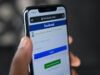Come scoprire chi ti ha cancellato da Facebook
La tua lista di amici su Facebook si sta assottigliando a vista d’occhio. Che succede? Il celebre social network del gruppo Meta sta di colpo perdendo parte della sua numerosissima utenza? Certo che no: molto più semplicemente alcuni dei tuoi contatti hanno deciso di cancellarti dalla loro lista degli amici di Facebook senza nemmeno avvertirti o spiegartene il motivo.
Scommetto che ora vorresti sapere come scoprire chi ti ha cancellato da Facebook, ma non avendo molta dimestichezza con la piattaforma in questione, ti farebbe comodo una mano a capire come si fa. Beh, non potevi capitare in un posto migliore! Nei prossimi capitoli, infatti, ti mostrerò come puoi identificare gli utenti che hanno deciso di rimuoverti dai loro contatti di Facebook sia controllando la tua lista di amici sia utilizzando delle soluzioni di terze parti (tenendo conto del fatto che queste ultime non sempre funzionano a dovere).
Allora, dimmi: sei ancora interessato a sapere chi ti ha “depennato” dalla propria lista di amici di Facebook? Bene, allora mettiti bello comodo, prenditi tutto il tempo necessario per leggere quanto segue e, cosa ancora più importante, metti in pratica le “dritte” che ti darò. Con un po’ di pazienza e un pizzico di fortuna riuscirai a sapere a chi non vai a genio sul social network fondato da Mark Zuckerberg. Buona lettura e in bocca al lupo per le tue “indagini”!
Indice
- Controllare la lista degli amici
- Estensioni per scoprire chi ti ha cancellato da Facebook
- App per scoprire chi ti ha cancellato da Facebook
Controllare la lista degli amici
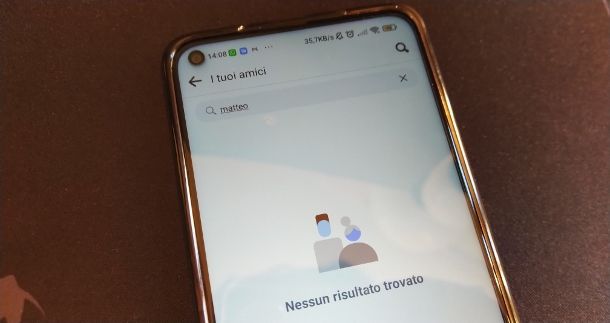
Uno dei modi più semplici per sapere chi ti ha cancellato dai contatti di Facebook è quello di controllare la tua lista di amici. Certo, si tratta di una procedura un po’ macchinosa, soprattutto se gli utenti che pensi ti abbiano cancellato dagli amici sono tanti, ma è sicuramente una soluzione efficace. Ecco tutti i dettagli per procedere in tal senso.
Da smartphone e tablet
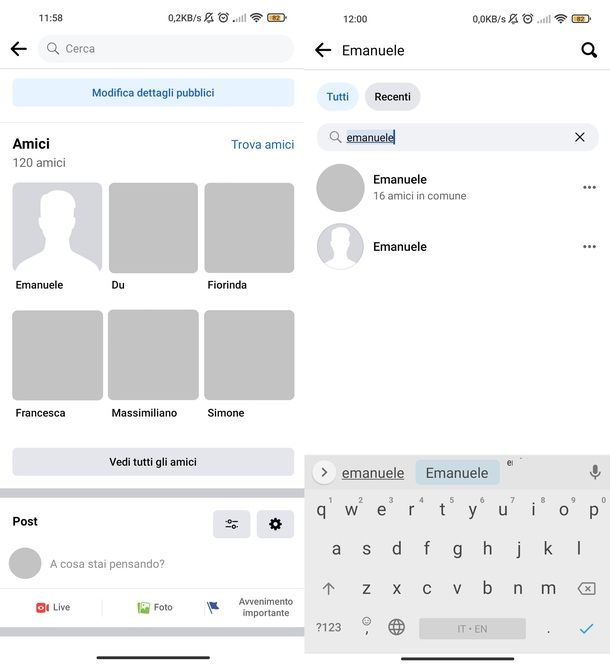
Vuoi sapere come scoprire chi ti ha cancellato da Facebook effettuando i passaggi necessari per compiere questa verifica da uno smartphone o un tablet? Benissimo, allora inizia avviando l’app di Facebook (disponibile su dispositivi Android, inclusi quelli senza accesso ai servizi Google e iOS/iPadOS) facendo tap sulla sua icona che puoi trovare nella schermata home o nel menu delle app.
Fatto ciò, premi sull’icona della tua foto profilo posta in alto a sinistra (la trovi accanto al campo della voce A cosa stai pensando?) e, successivamente, premi sulla dicitura Amici (è posta sotto le informazioni personali del tuo profilo). A questo punto, assicurati che sia selezionata l’opzione Tutti (se così non fosse, premi sul relativo pulsante posto in alto), digita nel campo posto in alto il nome dell’utente che sospetti ti abbia rimosso dalla propria lista amici e, nella sezione inferiore della schermata, ti saranno mostrati i risultati della tua ricerca.
Se tra questi ultimi ti viene mostrato il profilo della persona che hai cercato, significa che l’utente in questione non ti ha rimosso dai propri amici. Al contrario, se viene visualizzata la dicitura Nessun risultato trovato, l’utente in questione ti ha rimosso dai suoi amici.
Da computer
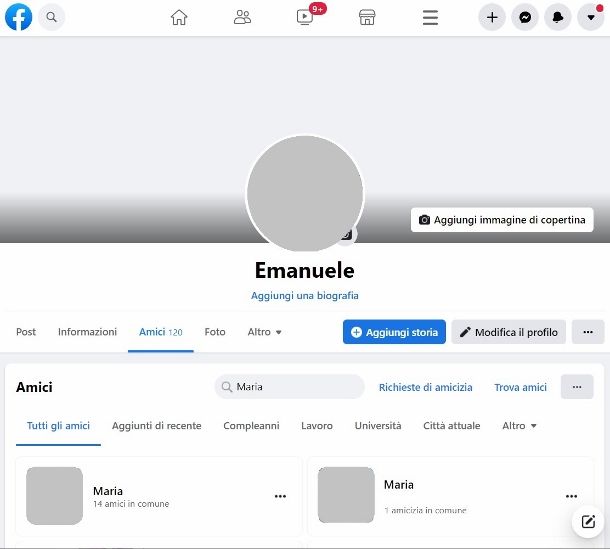
La stessa operazione che ti ho mostrato nel capitolo precedente può essere compiuta anche dal sito di Facebook o dall’applicazione del social network per Windows (i passaggi che trovi qui di seguito sono validi per entrambi).
Una volta aperti l’uno o l’altra e, se necessario, aver effettuato il login con i tuoi dati d’accesso, fai clic sul tuo nome utente collocato in alto a sinistra e, successivamente, premi sulla voce Amici situata in prossimità della tua foto del profilo (precisamente fra le voci Informazioni e Foto).
A questo punto, digita nel campo Cerca il nome dell’utente che pensi ti abbia rimosso da Facebook e, se la ricerca produce risultati positivi, il tuo amico non ti ha cancellato da Facebook. Se invece visualizzi la dicitura Nessun risultato per: [nome utente cercato], l’utente in questione ti ha rimosso dai suoi amici.
Estensioni per scoprire chi ti ha cancellato da Facebook
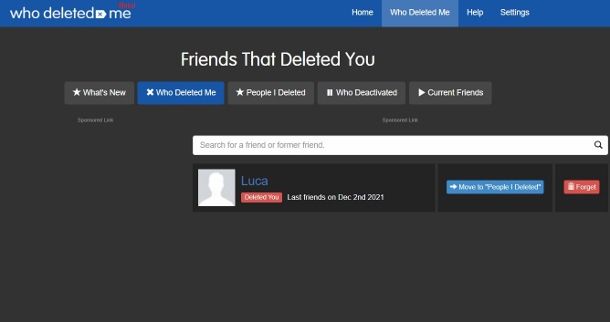
Utilizzare delle estensioni per il browser è un’altra soluzione che potresti prendere in considerazione se vuoi scoprire chi ti ha cancellato da Facebook. Prima di illustrarti il funzionamento di questi componenti aggiuntivi per i programmi di navigazione Web, però, ci tengo a dirti che si tratta di soluzioni non ufficiali e che potrebbero quindi non funzionare sempre correttamente.
Oltre a ciò, va anche tenuto presente il fatto che molte di queste estensioni richiedono l’accesso ad alcune informazioni personali presenti su Facebook, il che potrebbe rappresentare un rischio per la tua privacy. Inoltre, potrai risalire all’identità di chi ti ha cancellato da Facebook soltanto dopo aver installato le estensioni (non potrai scoprire l’identità di chi ti ha rimosso dagli amici prima dell’installazione degli add-on). Tutto chiaro? Bene, allora procediamo.
Una delle estensioni più utilizzate per scoprire se un utente ci ha rimossi dalla lista amici di Facebook è Who Deleted Me — Unfriend Finder. Si tratta di un comodo e semplice strumento che permette di visualizzare in modo chiaro sia gli utenti che rimuovono il tuo profilo Facebook dalla propria lista amici, sia quando aggiungi nuovi contatti come amici sul social network succitato. L’estensione è disponibile gratuitamente per Google Chrome e per altri browser che sono basati sul suo stesso motore, come Microsoft Edge, Opera e Vivaldi.
Per aggiungere Who Deleted Me — Unfriend Finder al tuo browser, collegati innanzitutto alla sua pagina nello store di riferimento del tuo browser, ad esempio Chrome Web Store se usi Chrome, poi clicca sul pulsante Aggiungi situato in alto a destra e, infine, premi sulla voce Aggiungi estensione.
A questo punto, collegati alla pagina d’accesso di Facebook ed effettua il login al tuo account. Clicca quindi sull’icona dell’estensione (un omino blu con una croce rossa) situata in alto a destra (su Chrome potresti prima dover cliccare sull’icona del pezzo di puzzle mostrato in alto a destra per visualizzarla nell’apposito pannello) e, nella nuova pagina che si apre, fornisci i permessi di utilizzo all’estensione premendo sull’apposito pulsante.
A questo punto, ti saranno mostrati gli utenti che ti hanno cancellato da Facebook; puoi anche premere sul pulsante Check again posto in alto per aggiornare la lista. Premendo sul nome dell’utente che ti ha rimosso sarai reindirizzato automaticamente al suo profilo Facebook. Premendo, invece, sulle voci People I Deleted e Current Friends, potrai visualizzare rispettivamente gli utenti che hai rimosso dalla tua lista amici e quelli che fanno parte di quest’ultima al momento.
Ti rinnovo l’invito a usare soluzioni di questo tipo solo se strettamente necessario e a rimuoverle dopo aver ottenuto le informazioni di cui hai bisogno: mantenere attive estensioni non ufficiali che richiedono permessi di privacy avanzati (a meno che non si tratti di soluzioni provenienti da sviluppatori super fidati) non è mai una buona idea.
App per scoprire chi ti ha cancellato da Facebook
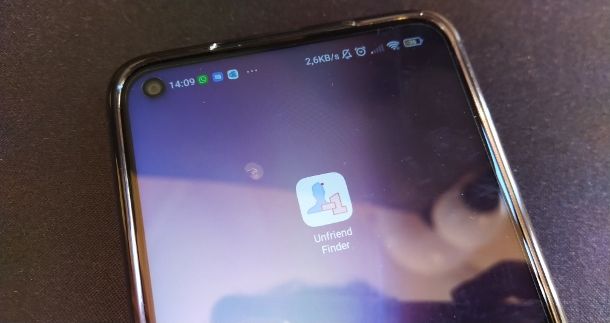
Vorresti sapere chi ti ha cancellato su Facebook utilizzando il tuo smartphone o il tuo tablet? In tal caso puoi utilizzare delle app che ti consentono proprio di fare ciò.
Anche in questo caso, bisogna dire che non sempre il risultato è garantito, in quanto si tratta di soluzioni non ufficiali, che tra l’altro richiedono l’accesso ad alcuni dati personali riguardanti il proprio profilo, costituendo dunque un potenziale rischio per la privacy. Insomma, io ti sconsiglio di usarle e non mi assumo responsabilità circa eventuali problemi con il tuo profilo Facebook dopo la loro installazione.
Ad ogni modo, cerca di non ricorrere alla prima soluzione di questo tipo che ti capita: verifica sempre l’attendibilità delle applicazioni che intendi installare leggendo le recensioni sui vari store o facendo un’apposita ricerca su Google). Ciò detto, se proprio ci tieni a continuare, lascia che ti illustri il funzionamento di un paio di esse che sembrano funzionare (almeno nel momento in cui scrivo questo tutorial).
Unfriend Finder For Facebook (Android/iOS/iPadOS)
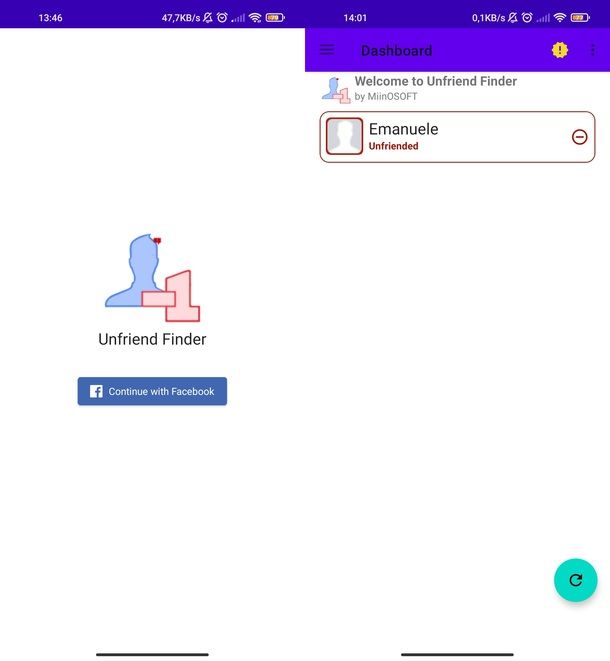
Una delle app più utilizzate che permettono di sapere quando un utente ci cancella dalla lista degli amici di Facebook è Unfriend Finder For Facebook: si tratta di una soluzione gratuita (contiene però annunci pubblicitari), disponibile per Android (anche su store alternativi per dispositivi senza accesso al Play Store di Google) e iOS/iPadOS, grazie alla quale potrai scoprire gli utenti che ti hanno cancellato dai propri contatti.
L’app prevede anche la possibilità di effettuare acquisti opzionali a partire da 0,99 euro per singolo elemento su Android e 3,99 euro su iOS/iPadOS.
Per installarla sul tuo smartphone o tablet, ti è sufficiente premere su uno dei link che ti ho dato poc’anzi e premere sul pulsante Installa/Ottieni. Su dispositivi Apple potrebbe essere richiesta la verifica dell’identità.
Una volta ultimato questo passaggio, apri l’applicazione premendo sulla sua icona (un omino con il simbolo -1 posto accanto) che puoi trovare nella home screen o nel menu delle app. Fatto ciò, premi sul pulsante Continue with Facebook, fai poi tap sul pulsante Consenti tutti i cookie e, nella schermata successiva, effettua l’accesso al tuo account Facebook inserendo i dati di login nei campi appositi e, per ultimo, premi sul pulsante Accedi.
A questo punto, nella schermata principale dell’applicazione (quella chiamata Dashboard) potrai visualizzare l’elenco completo degli utenti che ti hanno rimosso da Facebook. Per aggiornare quest’ultimo, fai tap sul pulsante della freccia circolare posto in basso a destra. Se vuoi scoprire chi ti ha cancellato da Facebook in passato ti faccio presente che puoi visualizzare gli utenti che ti hanno rimosso dalla propria lista amici a partire dal momento in cui hai installato l’applicazione.
Successivamente, una volta che quest’ultima sarà presente sul tuo smartphone o il tuo tablet da una settimana o più tempo, potrai anche visualizzare gli utenti che ti hanno rimosso dagli amici di Facebook andando a ritroso di una settimana o un mese o da quando hai iniziato a utilizzare l’app in questione (in questi due ultimi casi è necessario compiere gli acquisti opzionali).
Per vedere, dunque chi ti ha rimosso da quando hai iniziato a usare l’app di cui ti parlo, ti è sufficiente premere sul pulsante ☰ che si trova in alto a sinistra e selezionare dal menu laterale la voce History (e da qui i pulsanti Week, Month o Lifetime, a seconda della tua preferenza).

Autore
Salvatore Aranzulla
Salvatore Aranzulla è il blogger e divulgatore informatico più letto in Italia. Noto per aver scoperto delle vulnerabilità nei siti di Google e Microsoft. Collabora con riviste di informatica e cura la rubrica tecnologica del quotidiano Il Messaggero. È il fondatore di Aranzulla.it, uno dei trenta siti più visitati d'Italia, nel quale risponde con semplicità a migliaia di dubbi di tipo informatico. Ha pubblicato per Mondadori e Mondadori Informatica.